islide怎么插入图片?islide插入图片步骤
发布时间:2021-05-21 10:33:44 作者:佚名  我要评论
我要评论
islide怎么插入图片?今天小编就为大家带来了islide插入图片步骤,感性的朋友一起看看吧
在islide的日常使用过程中,很多用户在制作ppt的同时喜欢插入一些图片文件,来丰富内容,但也有一些用户不知道该怎么操作才能够插入图片,在哪里设置插入图片,今天就让我带着大家一起去看一看吧,接下来就是关于islide怎么插入图片的方法分享。
islide怎么插入图片
1、首先打开ppt演示文稿,在上方找到islide插件,点击资源工具组中的图片库功能选项。

2、在跳转的图片库功能页面中,找到并点击高级筛选功能。

3、在筛选的页面中,选择免费的筛选条件,点击并筛选查找图片库。

4、选择想要插入的图片,点击即可下载图片到库中。

5、通过按照图片上的步骤插入刚刚下载的图片即可。

小结
以上就是小编为大家带来的islide怎么插入图片的全部内容,希望对大家有所帮助,更多内容请继续关注脚本之家。
相关文章
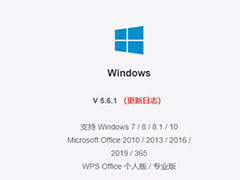 ppt中iSlide插件提示图示库剪切板调用失败怎么办?iSlide插件插件是ppt中比较常用的插件,但是最近却出现了问题,总是提示调用剪切板失败,该怎么办呢?下面我们就来看看两2020-08-06
ppt中iSlide插件提示图示库剪切板调用失败怎么办?iSlide插件插件是ppt中比较常用的插件,但是最近却出现了问题,总是提示调用剪切板失败,该怎么办呢?下面我们就来看看两2020-08-06 PPT怎么使用iSlide插件获取免费的逻辑图?ppt中想要制作一个漂亮的逻辑图,我们可以直接使用模板,下面我们就来看看详细的教程,需要的朋友可以参考下2019-08-09
PPT怎么使用iSlide插件获取免费的逻辑图?ppt中想要制作一个漂亮的逻辑图,我们可以直接使用模板,下面我们就来看看详细的教程,需要的朋友可以参考下2019-08-09 PPT怎么使用iSlide插件制作烟花效果的封面?ppt中想要制作一个烟花绽放的封面,该怎么制作这个效果呢?下面我们就来看看详细的教程,需要的朋友可以参考下2019-05-20
PPT怎么使用iSlide插件制作烟花效果的封面?ppt中想要制作一个烟花绽放的封面,该怎么制作这个效果呢?下面我们就来看看详细的教程,需要的朋友可以参考下2019-05-20 ppt怎么利用iSlide插件快速制作圆角矩形渐变背景?ppt中想要制作一个渐变色的背景,该怎么制作多个规律排序的圆角矩形组合的渐变背景呢?下面我们就来看看详细的教程,需要2019-05-09
ppt怎么利用iSlide插件快速制作圆角矩形渐变背景?ppt中想要制作一个渐变色的背景,该怎么制作多个规律排序的圆角矩形组合的渐变背景呢?下面我们就来看看详细的教程,需要2019-05-09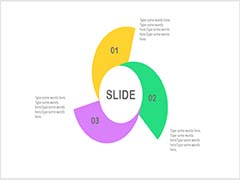 ppt怎么使用iSlide插件制作风车式逻辑图?ppt中想要制作一个逻辑思维图,该怎么制作风车样式的思维图呢?下面我们就来看看详细的教程,需要的朋友可以参考下2019-04-29
ppt怎么使用iSlide插件制作风车式逻辑图?ppt中想要制作一个逻辑思维图,该怎么制作风车样式的思维图呢?下面我们就来看看详细的教程,需要的朋友可以参考下2019-04-29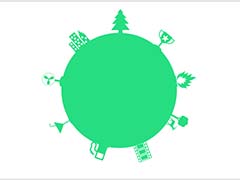 PPT怎么使用iSlide插件制作多个图形环绕成圆的效果?PPT中想要制作多个图形在圆形上围绕制作成剪影的效果,该怎么制作这个效果呢?下面我们就来看看详细的教程,需要的朋友2019-04-22
PPT怎么使用iSlide插件制作多个图形环绕成圆的效果?PPT中想要制作多个图形在圆形上围绕制作成剪影的效果,该怎么制作这个效果呢?下面我们就来看看详细的教程,需要的朋友2019-04-22 ppt怎么使用iSlide插件制作时间线逻辑图?想要制作一个时间线事件图,该怎么制作创意的时间线呢?下面我们就来看看ppt时间线逻辑图的制作方法,需要的朋友可以参考下2019-04-09
ppt怎么使用iSlide插件制作时间线逻辑图?想要制作一个时间线事件图,该怎么制作创意的时间线呢?下面我们就来看看ppt时间线逻辑图的制作方法,需要的朋友可以参考下2019-04-09 ppt怎么使用插件iSlide制作创意的阵列图形?ppt中想要制作小清新颜色的阵列图形,该怎么制作呢?我们可以使用iSlide插件制作,下面我们就来看看详细的教程,需要的朋友可以2019-03-28
ppt怎么使用插件iSlide制作创意的阵列图形?ppt中想要制作小清新颜色的阵列图形,该怎么制作呢?我们可以使用iSlide插件制作,下面我们就来看看详细的教程,需要的朋友可以2019-03-28 PPT怎么使用iSlide插件制作创意素材?PPT中想要制作一个创意的图形作为素材,该怎么制作呢?下面我们就来看看详细的教程,需要的朋友可以参考下2018-05-24
PPT怎么使用iSlide插件制作创意素材?PPT中想要制作一个创意的图形作为素材,该怎么制作呢?下面我们就来看看详细的教程,需要的朋友可以参考下2018-05-24 ppt插件islide怎么将所有页面生成图片?ppt幻灯片中有很多页面,想要将所有页面排版成一张图片,该怎么排版呢?下面我们就来看看详细的教程,需要的朋友可以参考下2018-05-17
ppt插件islide怎么将所有页面生成图片?ppt幻灯片中有很多页面,想要将所有页面排版成一张图片,该怎么排版呢?下面我们就来看看详细的教程,需要的朋友可以参考下2018-05-17


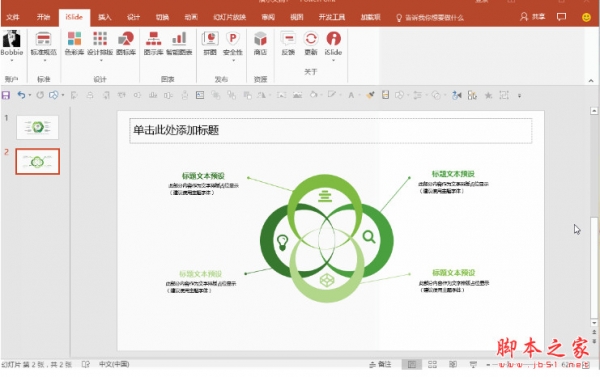
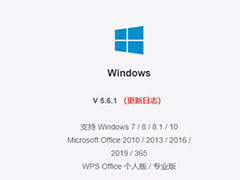



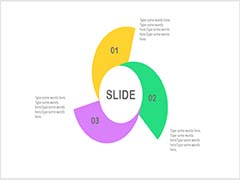
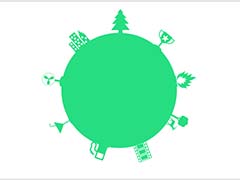




最新评论